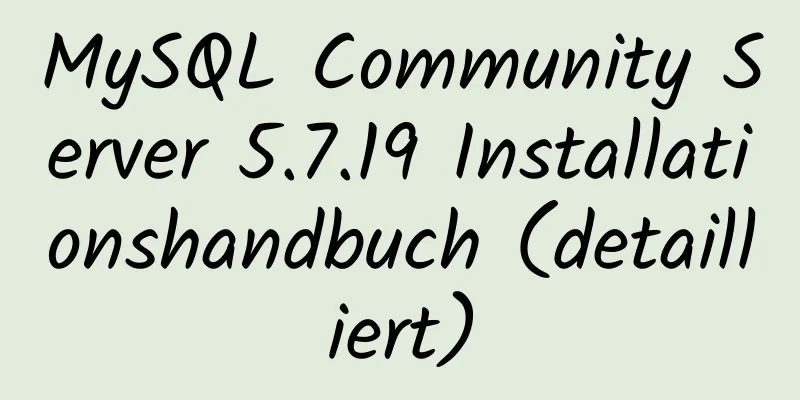mysql8.0.11 Winx64 Installations- und Konfigurationstutorial
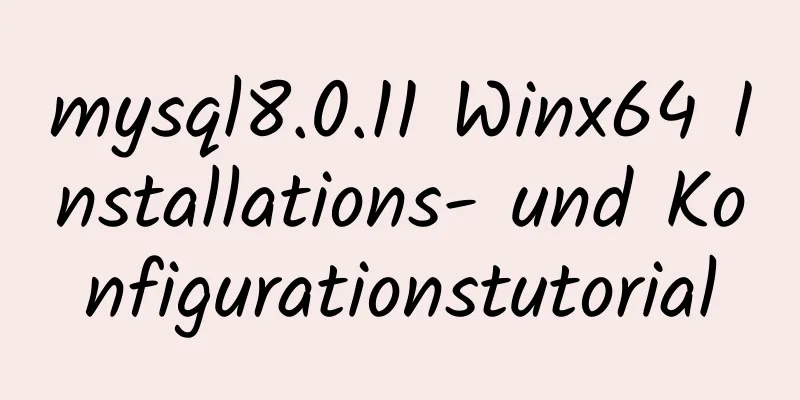
|
Das Installationstutorial für MySQL 8.0.11 WinX64 wird wie folgt aufgezeichnet und mit allen geteilt 1. Importieren Sie das Datenbankinstallationspaket, erstellen Sie einen neuen Ordner (mysql) und entpacken Sie das Installationspaket in den MySQL-Ordner
2. Konfigurieren Sie die Umgebungsvariablen . Geben Sie sie wie bei JDK ein, wählen Sie den zu bearbeitenden Pfad aus, fügen Sie das MySQL-Verzeichnis hinzu (beachten Sie, dass es ein englisches Semikolon gibt) und klicken Sie dann auf „OK“.
3. Initialisieren Sie die Konfigurationsdatei my.ini [mysqld] #Port 3307 einstellen port=3307 #Legen Sie das Installationsverzeichnis von mysql basedir=C:\\mysql\\mysql-8.0.11-winx64 fest. # Denken Sie daran, hier doppelte Schrägstriche \\ zu verwenden. Ich mache Fehler, wenn ich einen einzelnen Schrägstrich verwende, aber wenn ich mir die Tutorials anderer Leute anschaue, verwenden einige von ihnen einzelne Schrägstriche. Probieren Sie es selbst aus. #Legen Sie das Speicherverzeichnis der MySQL-Datenbankdaten fest: datadir=C:\\mysql\\mysql-8.0.11-winx64\\Data # Wie oben #Erlauben Sie die maximale Anzahl von Verbindungen: max_connections=200 #Die Anzahl der zulässigen Verbindungsfehler. Dies soll verhindern, dass jemand versucht, das Datenbanksystem von diesem Host aus anzugreifen max_connect_errors = 10 #Der vom Server verwendete Standardzeichensatz ist UTF8 Zeichensatzserver = utf8 #Die Standard-Speicher-Engine, die beim Erstellen einer neuen Tabelle verwendet wird default-storage-engine=INNODB #Standardauthentifizierung mit dem Plugin „mysql_native_password“ default_authentication_plugin=mysql_native_password [mysql] #Legen Sie den Standardzeichensatz des MySQL-Clients fest default-character-set=utf8 [Kunde] #Legen Sie den Standardport fest, der vom MySQL-Client für die Verbindung mit dem Server-Port = 3307 verwendet wird Standardzeichensatz = utf8 Legen Sie die Datei in das MySQL-Verzeichnis
4. MySQL installieren Geben Sie cmd als Administrator ein (Rechtsklick)
Wechseln Sie zunächst mit der CD in das Bin-Verzeichnis von MySQL
__Bei der Eingabe des obigen Befehls wird aus systembedingten Gründen die Fehlermeldung „VCRUNTIME140.ddl fehlt“ angezeigt und Sie müssen eine Microsoft-Runtime-Bibliothek aus dem Internet herunterladen. (Dieser Schritt ist aus persönlichen Systemgründen erforderlich, möglicherweise werden nicht alle angezeigt.) Verwandte Links: Lösung für fehlende vcruntime140.dll auf dem Computer Entpacken und installieren, doppelklicken und dann auf „Weiter“ klicken, bis der Vorgang abgeschlossen ist.
Nachdem die Installation abgeschlossen ist, geben Sie den Befehl jetzt weiter ein. Wenn der folgende Inhalt angezeigt wird, ist die Installation erfolgreich. Merken Sie sich das ursprüngliche Passwort später.
5. Starten Sie MySQL
6. Testen
Installation abgeschlossen Wunderbares Thema teilen: Tutorial zur Installation verschiedener MySQL-Versionen MySQL 5.7-Installationstutorials für verschiedene Versionen MySQL 5.6-Installationstutorials für verschiedene Versionen mysql8.0-Installationstutorials für verschiedene Versionen Das Obige ist der vollständige Inhalt dieses Artikels. Ich hoffe, er wird für jedermanns Studium hilfreich sein. Ich hoffe auch, dass jeder 123WORDPRESS.COM unterstützen wird. Das könnte Sie auch interessieren:
|
>>: jQuery implementiert eine einfache Änderung der Schaltflächenfarbe
Artikel empfehlen
Vue + Element zur dynamischen Anzeige von Hintergrunddaten zu Optionen
brauchen: Implementieren Sie die dynamische Anzei...
HTML-Auszeichnungssprache - Referenz
Klicken Sie hier, um zum Abschnitt „HTML-Tutorial“...
So installieren und konfigurieren Sie WSL unter Windows
Was ist WSL Zitat aus der Baidu-Enzyklopädie: Das...
Eine kurze Diskussion über den CSS-Kaskadierungsmechanismus
Warum hat CSS einen Kaskadierungsmechanismus? Da ...
Reagieren Sie auf die Verarbeitung von Fehlergrenzkomponenten
Dies ist der Inhalt von React 16. Es ist nicht di...
Der Implementierungsprozess der ECharts Multi-Chart-Verknüpfungsfunktion
Wenn viele Daten angezeigt werden müssen, ist die...
Automatische Sicherung der MySQL-Datenbank per Shell-Skript
Automatische Sicherung der MySQL-Datenbank per Sh...
Detailliertes Tutorial zur Docker-Compose-Bereitstellung und Konfiguration von Jenkins
Docker-Compose-Bereitstellungskonfiguration Jenki...
Zusammenfassung der Methoden zum Löschen des Cache im Linux-System
1) Einführung in den Cache-Mechanismus Um die Lei...
Detaillierte Erläuterung der Kernkonzepte und Fälle von webpack-dev-server
Kernkonzepte von webpack-dev-server Webpacks Cont...
Vue-Komponente kapselt Beispielcode zum Hochladen von Bildern und Videos
Laden Sie zuerst die Abhängigkeiten herunter: cnp...
Detaillierte Erläuterung der Angular-Routing-Grundlagen
Inhaltsverzeichnis 1. Routing-bezogene Objekte 2....
So passen Sie die Protokollebene von Nginx in Docker an
Inhaltsverzeichnis Einleitung Nginx-Dockerdatei N...
Verwendung des Linux-Befehls chkconfig
1. Befehlseinführung Der Befehl chkconfig wird zu...
So löschen Sie die MySQL-Registrierung
Spezifische Methode: 1. Drücken Sie [ Win+R ], um...